Windows 8引入了全新的系统启动菜单,这一点很多网友都知道了。和旧版菜单相比,新菜单带来了很多新意,比如支持鼠标操作,内置系统恢复及一键系统检测等等。不过一个让人头疼的麻烦是,如果新菜单中选择Win7或者其他老系统,那么电脑在进入前必定首先重启一次,久而久之会让人感觉非常麻烦。那么,我们能否将新菜单恢复回熟悉的Win7样式呢?
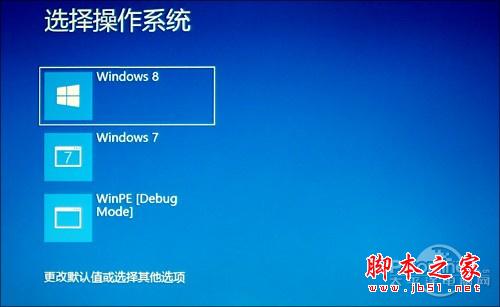
这个问题并非小编第一个提出,之前也有网友尝试解决,而且又是第三方软件又是重装Win7的,搞得不亦乐乎。其实最简单的一个办法,就是进入Win7,右击桌面“计算机”图标→“属性”→“高级系统设置”→“启动和故障恢复”→“设置”,用系统自带的功能将默认操作系统改为Win7。这样重启之后,熟悉的Win7菜单就回来了。
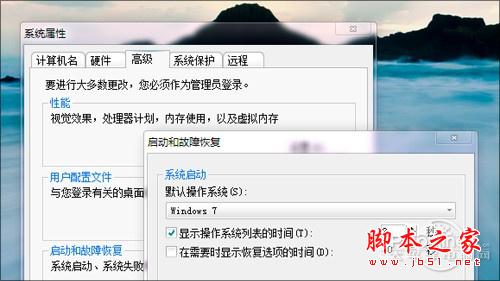

经过小编实测,这项技巧设置后不会对Win8或其他系统的进入造成影响。无论哪个系统,点击后都是直接启动,再也没有了烦人的进前重启麻烦。而且即便重新启动Windows 8,该启动菜单也依旧保留,完全没有网文中所说又会回到Win8版启动菜单的问题。当然上述设置并不会修改菜单项的上下位置,如果实在看得不爽的话,可以借助一些BCD修改器自行调整一下。
【在Win8双系统中如何无需重启就能进如Win7的技巧】相关文章:
★ win10系统下打开office2013会提示配置进度的解决方法
★ win10系统打不开wlan怎么办?win10无法启动wlan解决方法
★ Win10进不去系统怎么办? 不重装就能修复系统必备技能
★ Win10系统怎么重置指纹?Win10系统重置指纹图文教程
★ Win10怎么开启来宾账户? Win10正确打开来宾账户的技巧
